Ustvarjanje učinkovitega menija za vašo spletno stran je ključnega pomena, da omogočite obiskovalcem jasno navigacijo. V tem vodiču boste izvedeli, kako korak za korakom ustvariti vaš meni z Elementorjem v WordPressu. Osredotočili se bomo na različne možnosti za ustvarjanje podmenijev in oblikovanje menija.
Pomembna spoznanja
- Lahko ustvarite nov meni ali uredite obstoječega.
- Podmenijev je lahko enostavno ustvariti s premikanjem elementov.
- Lahko dodate prilagodljive povezave do družbenih omrežij, kategorij in posameznih strani.
- Natančno obvladovanje menija vpliva na uporabniško izkušnjo.
Korak za korakom vodič
Najprej odprite svojo nadzorno ploščo WordPress. Tukaj bomo šli na področje, odgovorno za meni.
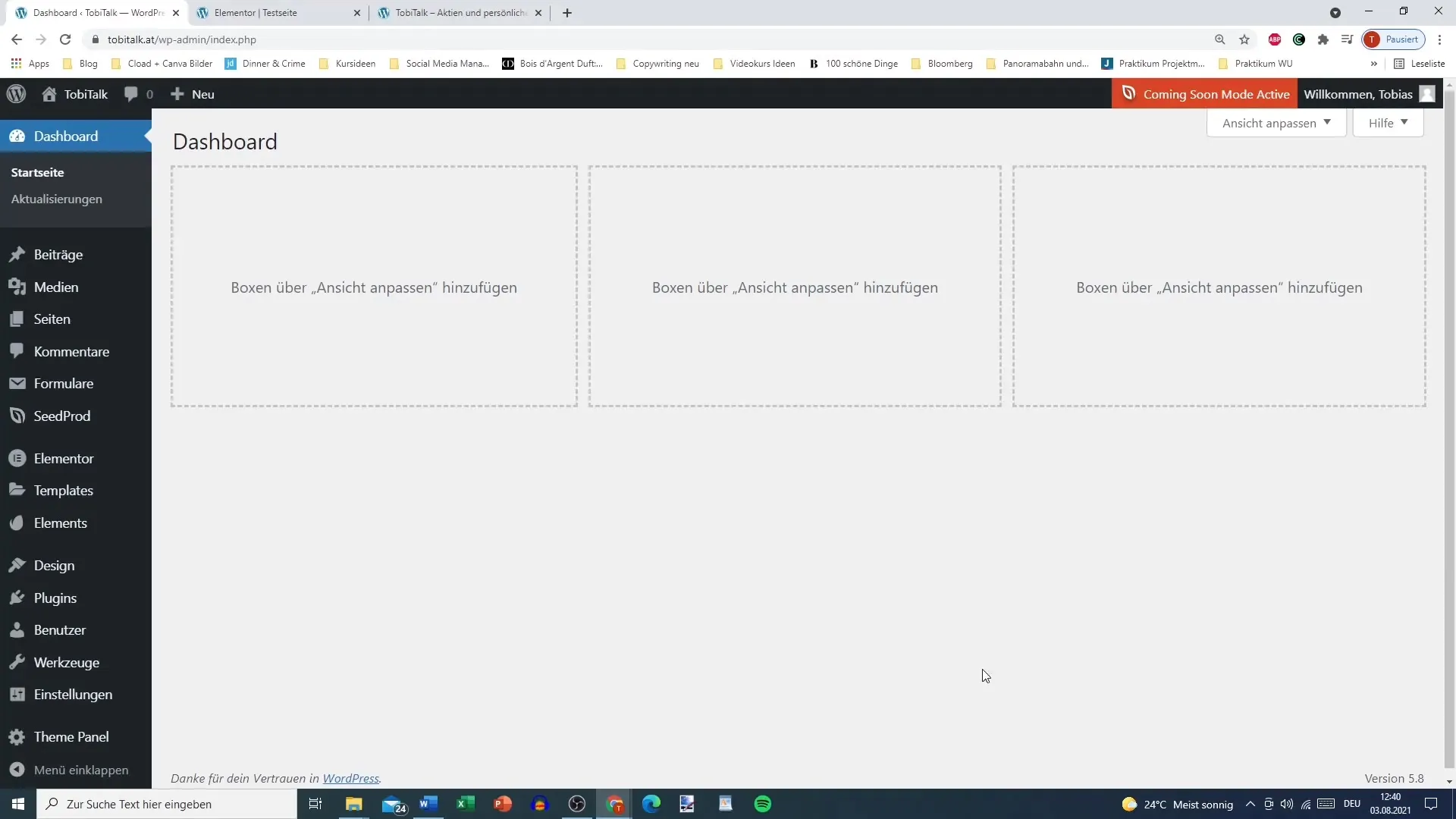
Pojdite na "Oblikovanje" in izberite "Meniji". Ta odsek je pravi kraj za prilagajanje vaše navigacije.
Videli boste vaš obstoječi glavni meni, če ste ga že ustvarili. Če ga še niste, imate možnost ustvariti nov meni. Vnesite ime za vaš nov meni, bodisi "Glavni meni" ali "Testni meni", in pritisnite "Ustvari meni".
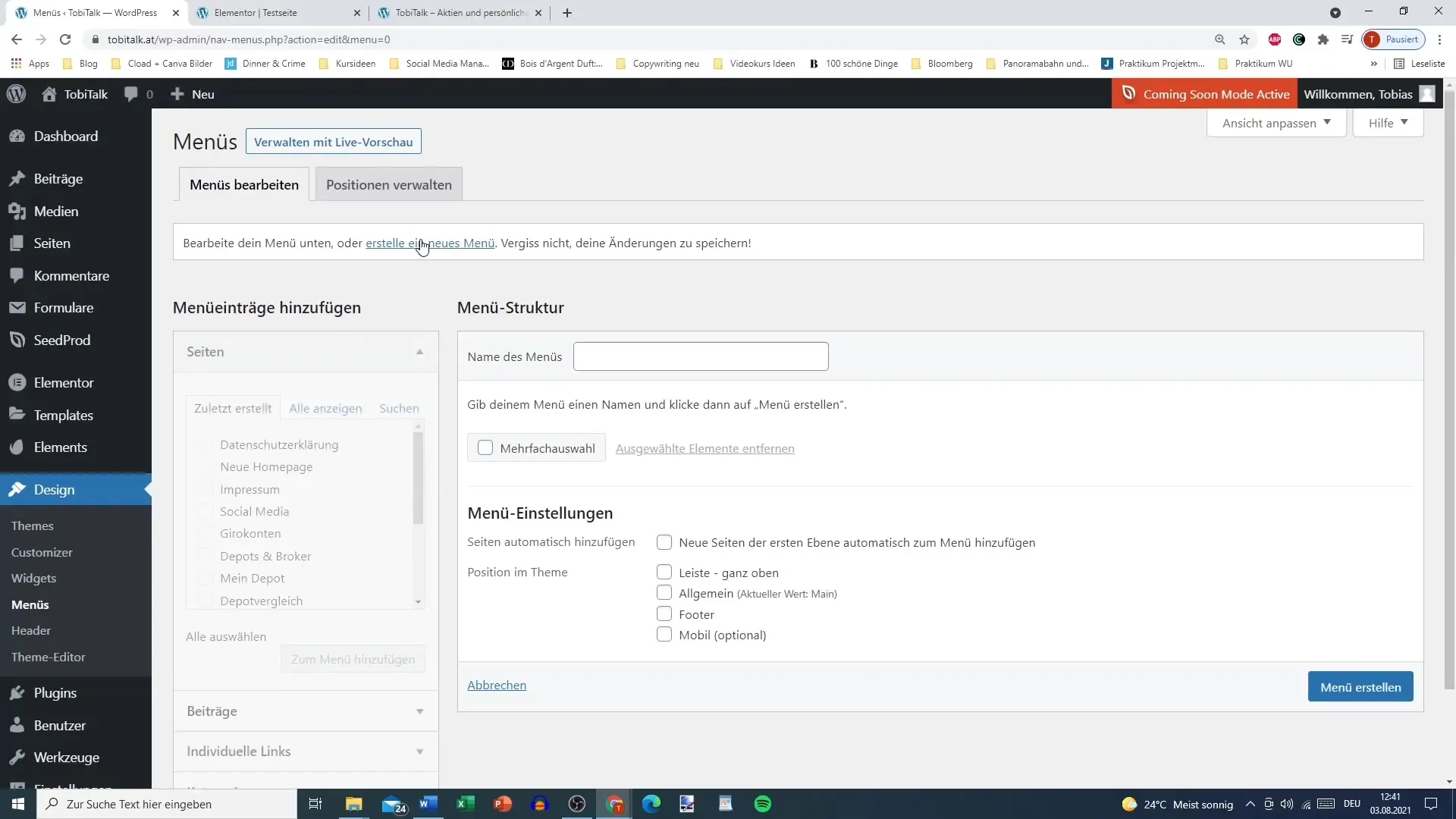
Zdaj boste videli vaše razpoložljive strani. To so strani, ki jih lahko dodate k vašemu meniju. Izberite strani, ki jih želite vključiti, npr. "Blog", "Priporočila za knjige" ali "Kontakt". Ne pozabite dodati tudi vaše "Izjave o zasebnosti" in druge pomembne strani.
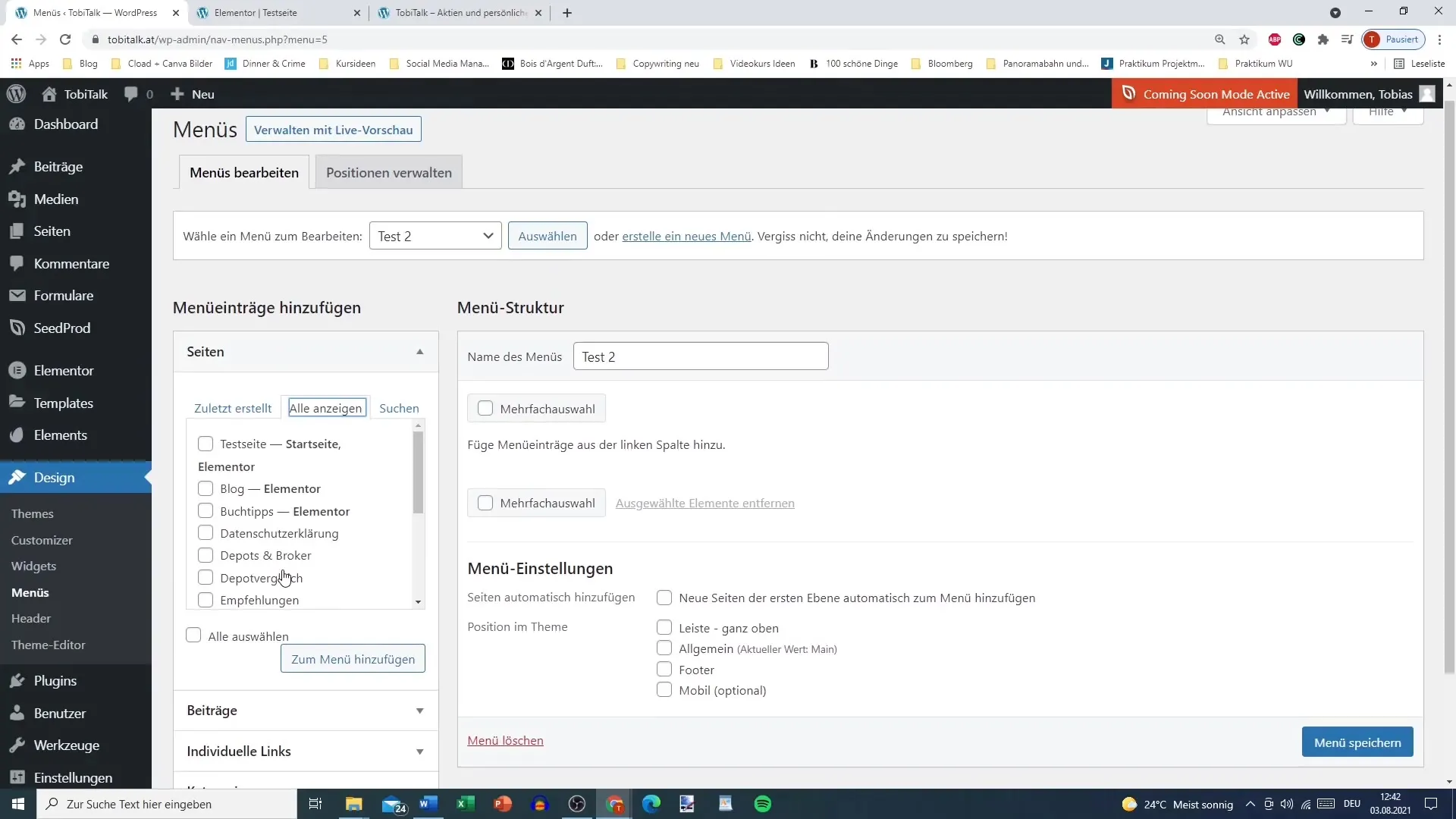
Nato kliknite »Dodaj na meni«, da vključite izbrane strani v vaš meni. Vrstni red elementov menija lahko kadarkoli spremenite, tako da jih povlecite in spustite na želeno mesto.
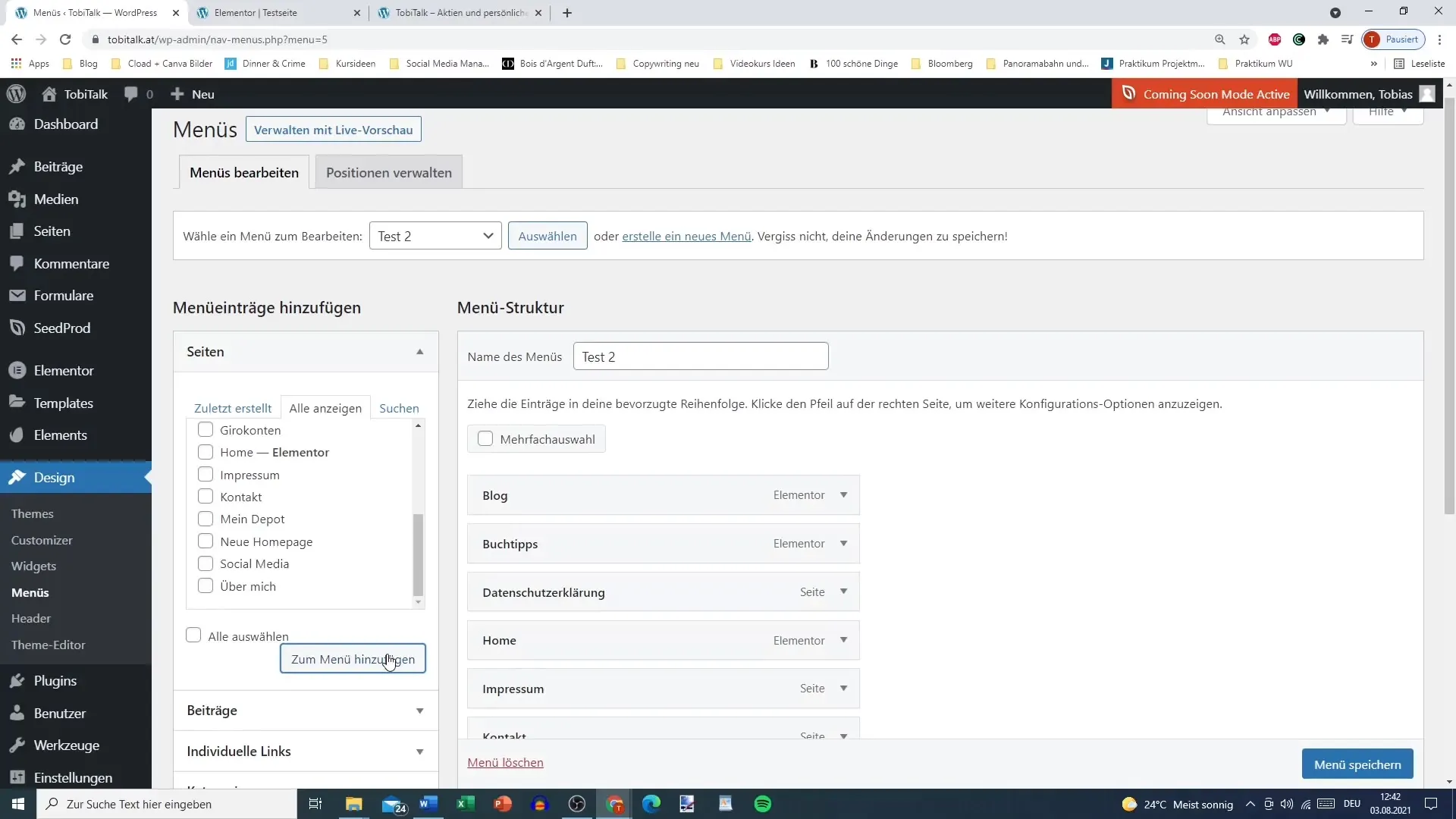
Če želite dodati podmenije k elementu menija, preprosto povlecite piko pod glavni element menija in jo rahlo premaknite desno. Tako bo vaš meni dobil hierarhično strukturo.
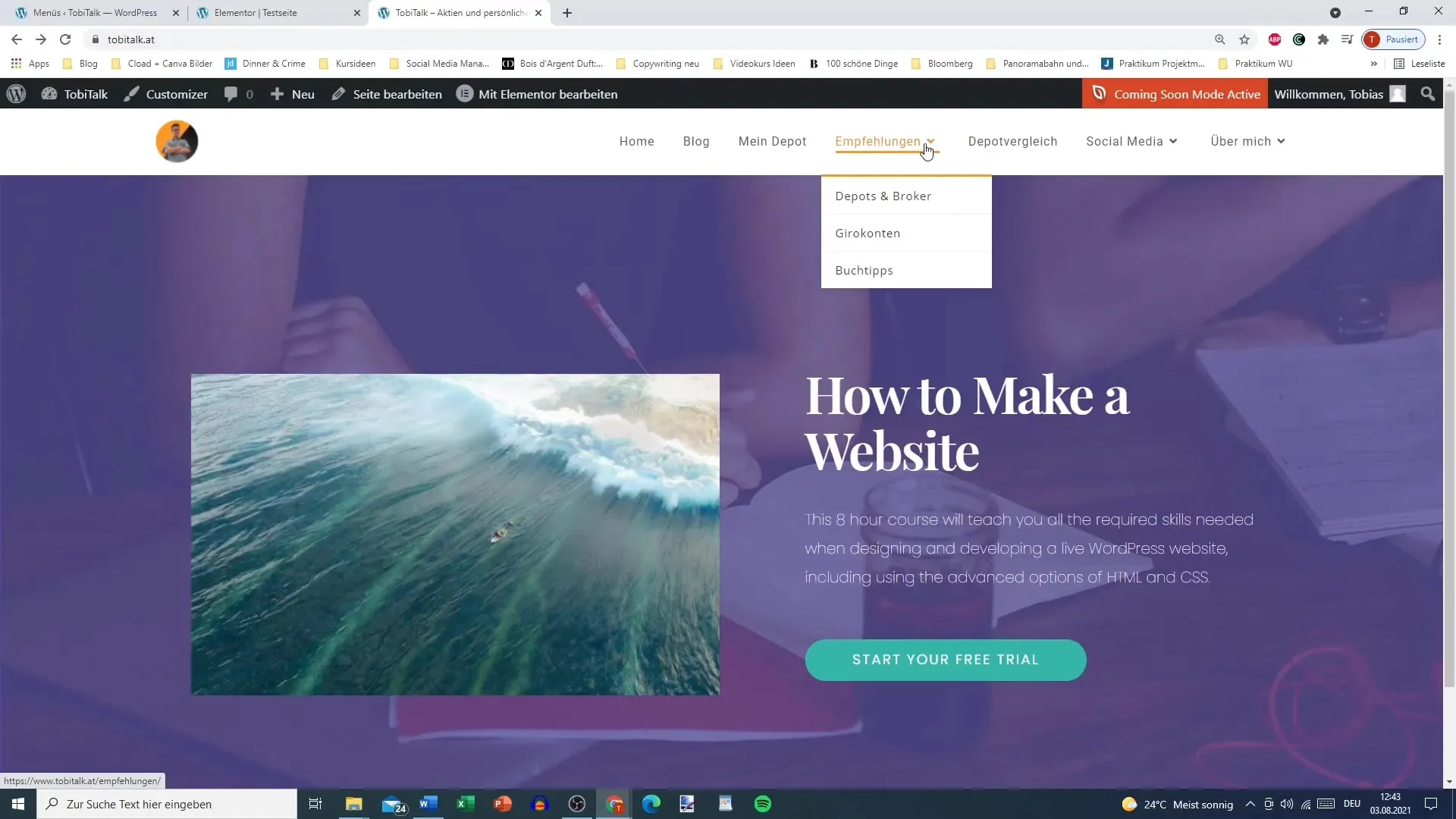
Za nadaljnje izboljšanje menija lahko dodate več elementov. Na primer, če želite povezati svoj YouTube kanal, pojdite na »Posamezne povezave«. Tu vnesete URL svojega YouTube kanala in mu dodelite naslov, npr. "YouTube".
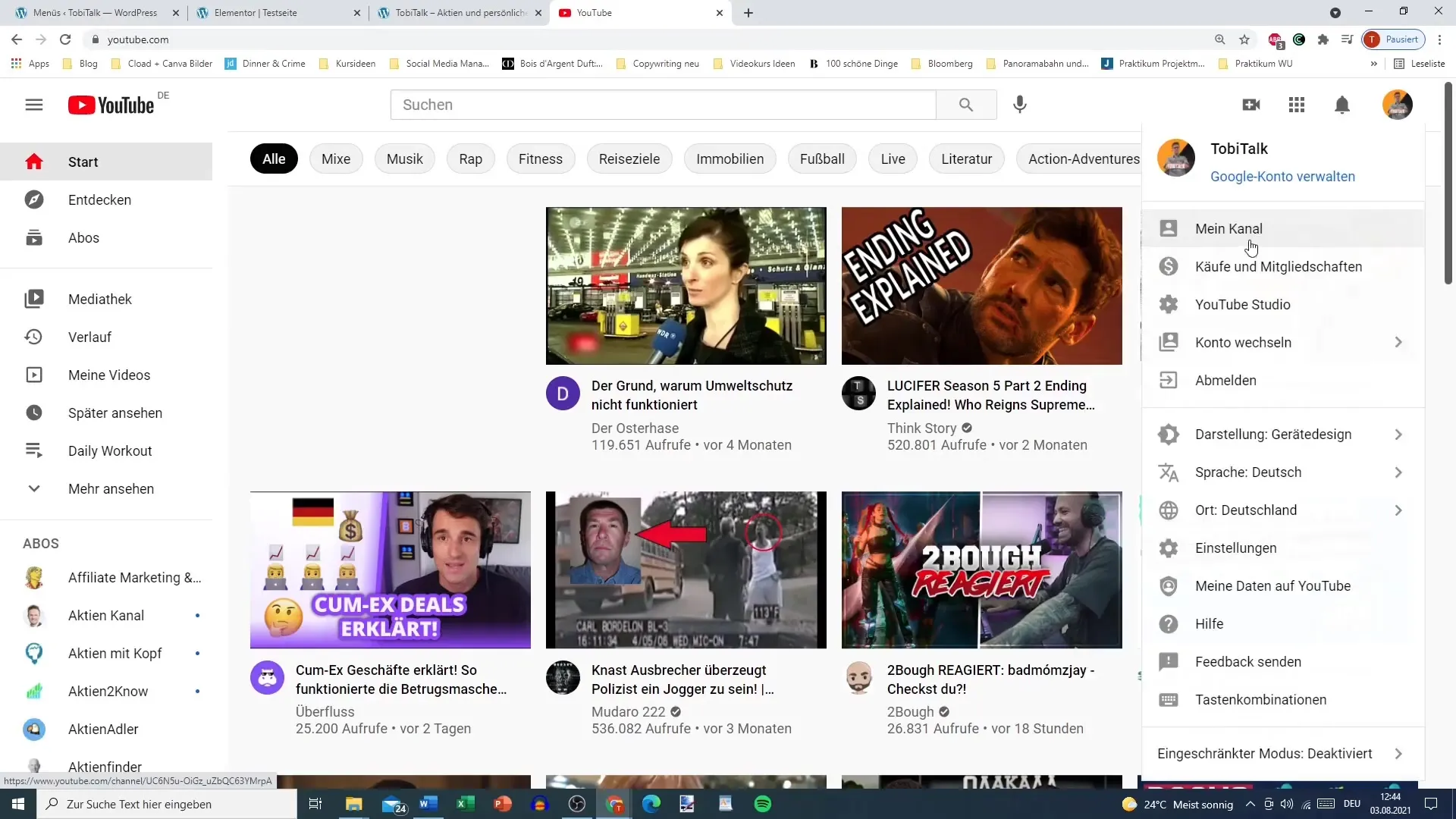
Lahko dodate primerna kategorije ali ikone. To omogoča enostavno navigacijo po vaših vsebinah. Ne pozabite redno shranjevati menija, da ohranite vaše spremembe.
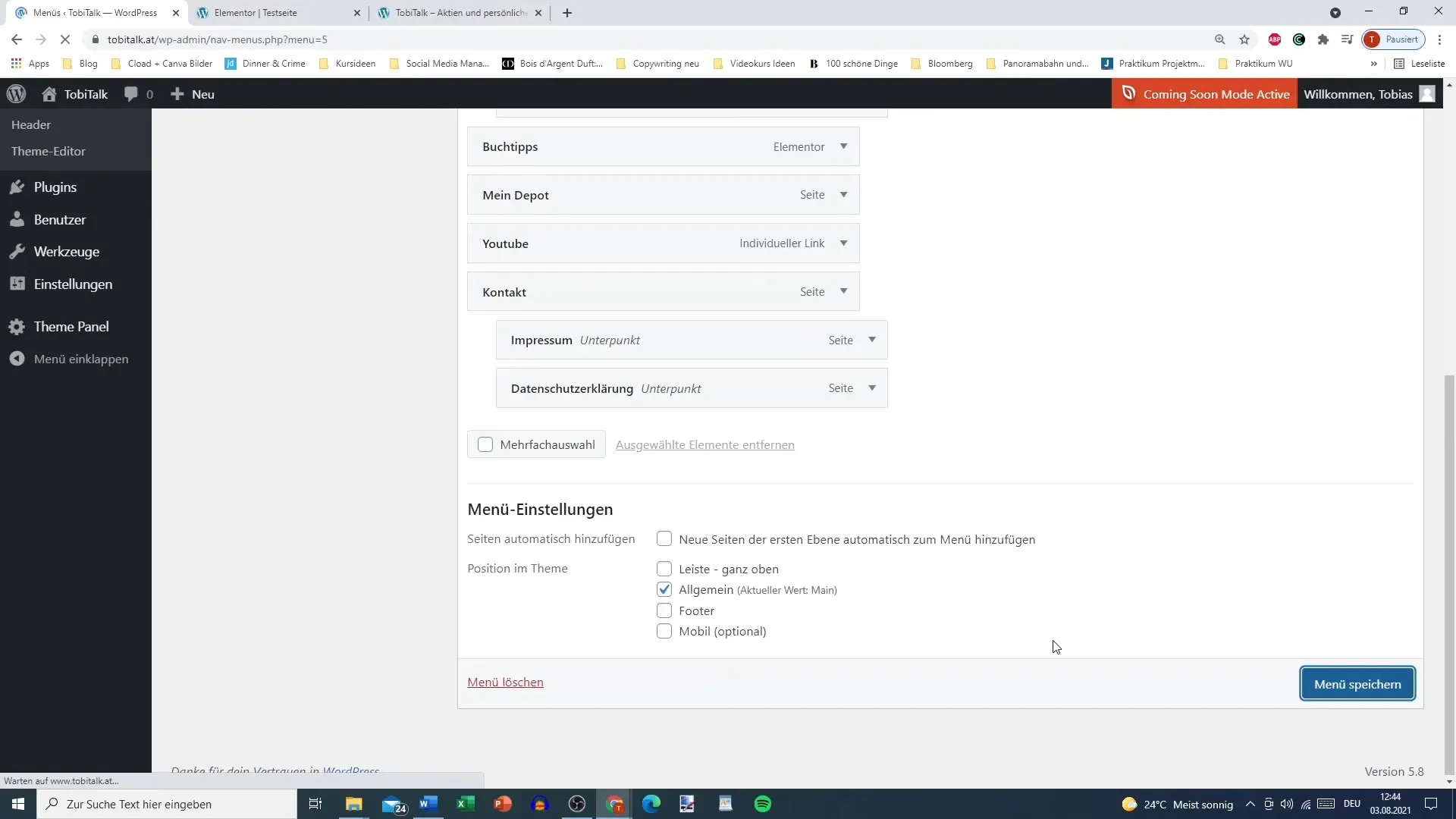
Po dodajanju vseh povezav pojdite na nastavitve menija. Tu lahko določite, ali naj se vaš meni prikaže kot glavni, testni ali drug meni.
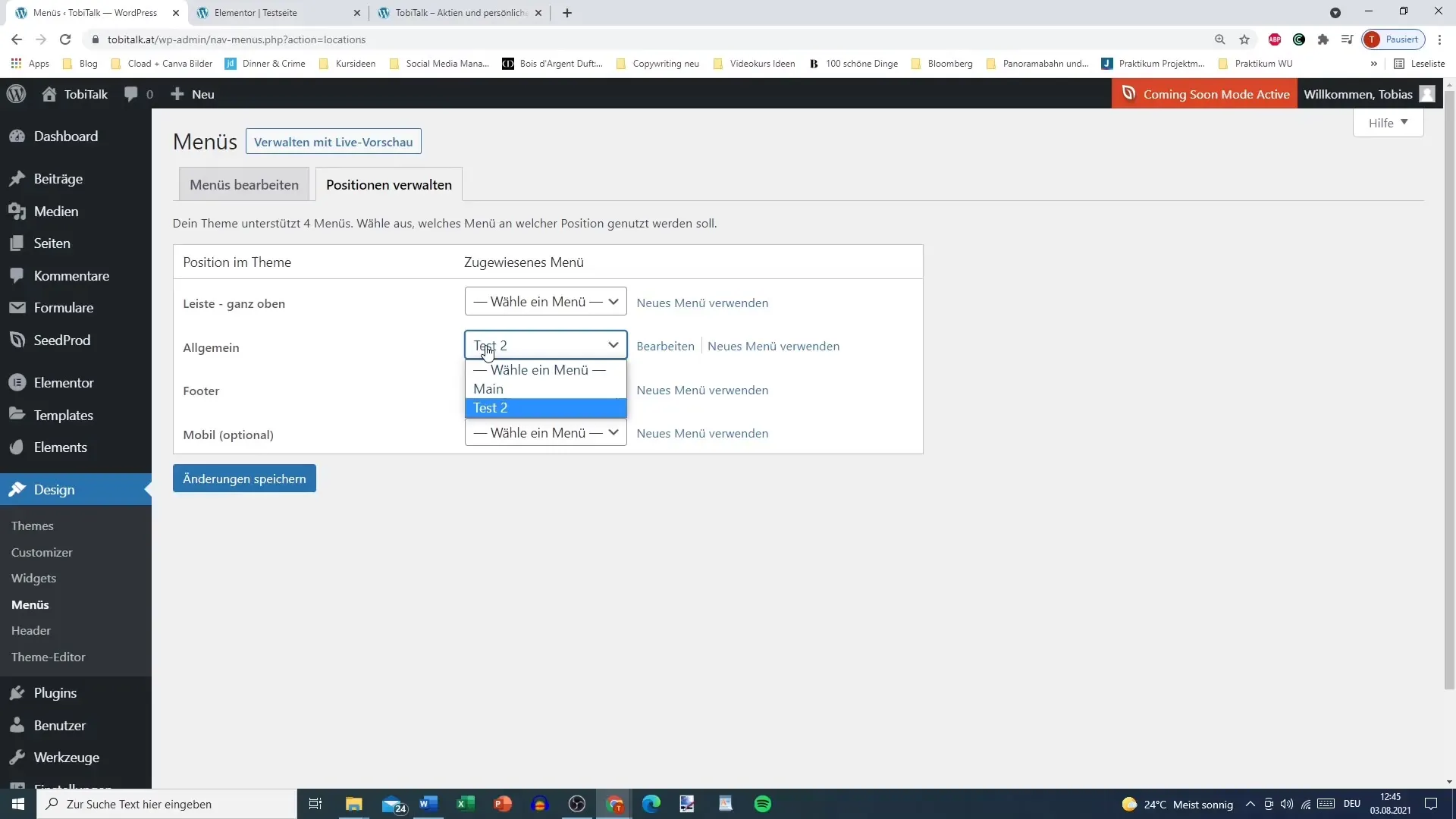
Ko shranite svoje spremembe, obiščite vašo spletno stran, da preverite, ali se meni pravilno prikaže. Sedaj bi morali videti pregleden in funkcionalen meni, ki vključuje želene strani.

Če želite narediti dodatne prilagoditve glede oblikovanja, kot so barve ali učinki pri premikanju miške, se bomo v nadaljnjem videoposnetku seznanili s temi temami.
Povzetek
Za učinkovito ustvarjanje menija za vašo spletno stran v WordPressu morate krmariti med različnimi spletnimi mesti, dodajati točke, prilagajati in poskrbeti, da je vse pregledno in odzivno. Dobre strukturirane meni olajšajo uporabo obiskovalcem in izboljšajo uporabniško izkušnjo.
Pogosta vprašanja
Kako ustvarim novo meni?Pojdi v svojo nadzorno ploščo, izberi "Izgled" in nato "Meniji". Dodeli ime svojemu novemu meniju in klikni na "Ustvari meni".
Kako dodam podmenije?Povleci element pod glavni element menija in ga rahlo premakni na desno, da se prikaže kot podmeni.
Ali lahko dodam posamezne povezave?Da, v območju menija lahko navedeš URL in besedilo povezave pod "Posamezne povezave".
Kako shranim svoje nastavitve menijev?Ko opraviš vse želene spremembe, pritisni "Shrani meni" v območju menija.
Kako spremenim vrstni red elementov menija?Elemente lahko enostavno premikaš s povleci in spusti v želeni vrstni red.


